Er is geen geluid wanneer de hoofdtelefoon op de laptop wordt aangesloten
 Koptelefoons worden voor verschillende doeleinden gebruikt: luisteren naar audio-opnamen, films kijken of computerspelletjes spelen. Dit is een geweldige optie voor degenen die met pensioen willen gaan en zich willen onderdompelen in de wereld van prachtige muziek. Met een koptelefoon kunt u ook de stilte bewaren, zodat u de mensen om u heen niet stoort met uw acties.
Koptelefoons worden voor verschillende doeleinden gebruikt: luisteren naar audio-opnamen, films kijken of computerspelletjes spelen. Dit is een geweldige optie voor degenen die met pensioen willen gaan en zich willen onderdompelen in de wereld van prachtige muziek. Met een koptelefoon kunt u ook de stilte bewaren, zodat u de mensen om u heen niet stoort met uw acties.
Dankzij moderne technologie en de introductie van geavanceerde ontwikkelingen zijn er verschillende manieren om apparaten te verbinden en te synchroniseren. De headset kan op vrijwel elk type apparatuur worden aangesloten. Als alles correct is aangesloten, zou alles zonder problemen moeten werken en kunt u genieten van uw favoriete werken. Maar soms kunnen er problemen optreden waarbij de apparatuur geen kwalitatief hoogstaand geluid levert of slecht speelt. In dit geval is het de moeite waard om de oorzaak van de storing te identificeren en deze te elimineren.
BELANGRIJK: Probeer eerst uw laptop opnieuw op te starten en kijk vervolgens naar het volumeniveau. Heel vaak treedt om deze redenen de afwezigheid van geluid op.
De inhoud van het artikel
Waarom verdwijnt het geluid als ik een hoofdtelefoon aansluit?
 Als het opnieuw opstarten en inschakelen van de laptop met een headset het probleem niet heeft opgelost en er nog steeds geen geluid is, moet u een grondige diagnose en inspectie van alle systemen uitvoeren. De meest mogelijke redenen voor het verlies van geluid zijn de volgende:
Als het opnieuw opstarten en inschakelen van de laptop met een headset het probleem niet heeft opgelost en er nog steeds geen geluid is, moet u een grondige diagnose en inspectie van alle systemen uitvoeren. De meest mogelijke redenen voor het verlies van geluid zijn de volgende:
- Slechte hoofdtelefoonverbinding.Bij de bekabelde versie is het probleem schurende of losse draden; bij een draadloos systeem kan het batterijniveau laag zijn.
- Het apparaat is niet aangepast aan een specifiek laptopmodel. Helaas zijn niet alle apparaten universeel; sommige fabrikanten beperken de toegang tot de verbinding. Controleer de informatie vooraf bij verkopers of op de officiële productpagina op internet.
- Oude stuurprogrammaversie of gebrek aan stuurprogramma's op de laptop.
- Verouderde versie van systeemsoftware.
- Mechanische schade aan draden en interne chips in de headset. Het is ook mogelijk dat draden loskomen van de luidsprekers.
- Vervuiling of binnendringend vocht in de behuizing.
- Onjuiste instellingen voor audio-uitvoer via hoofdtelefoon in het programma.
Om de oorzaak van de storing nauwkeurig te achterhalen, moet u de apparatuur zorgvuldig onderzoeken en het probleem vaststellen door deze te elimineren. Neem voor een snelle en hoogwaardige diagnose contact op met een servicecentrum of laat de headset onder garantie repareren.
Wat moeten we doen?
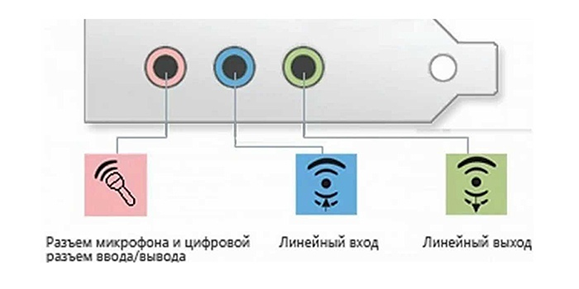 De handelwijze hangt grotendeels af van de reden voor het gebrek aan geluid. Als u het heeft kunnen detecteren, kunt u beginnen met het elimineren van de defecten.
De handelwijze hangt grotendeels af van de reden voor het gebrek aan geluid. Als u het heeft kunnen detecteren, kunt u beginnen met het elimineren van de defecten.
- Zorg er eerst voor dat het probleem in de headset zit. In dit geval wordt de muziek afgespeeld wanneer deze is aangesloten op een andere laptop of telefoon.
- Als deze vuil zijn, probeer dan de oorkussens en de luidsprekerbehuizing schoon te maken. Zorg ervoor dat er geen water binnendringt.
- Sluit de draad aan op een andere connector (om verbinding te maken via Bluetooth, probeer opnieuw te synchroniseren).
- Controleer daarna het volumeniveau op uw laptop door op het luidsprekerpictogram in de rechteronderhoek te klikken.
- Ga naar instellingen en pas de signaaloverdracht naar de headset aan. Soms wordt de audio-uitvoer naar de luidsprekers gestuurd.
Bij mechanische schade wordt het afgeraden om zelf reparaties uit te voeren. Neem contact op met een gespecialiseerde salon waar u gekwalificeerde hulp krijgt.





